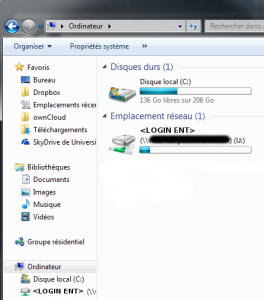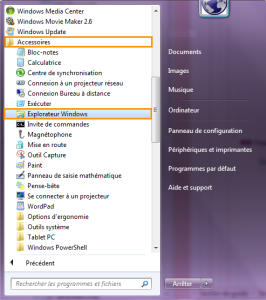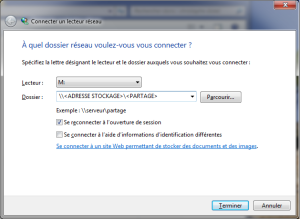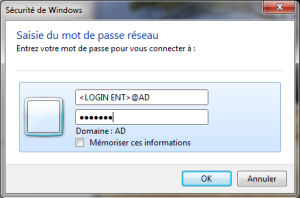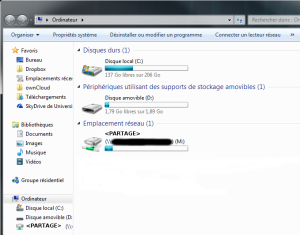Windows
Ci-dessous la procédure détaillant les actions à effectuer pour accéder aux espaces de stockage commun pour les systèmes Windows.
Depuis un poste géré par la Direction Informatique
Depuis un poste connecté au réseau universitaire (OSIRIS)
Procédure
Étape 1 : Lancer l'explorateur Windows
Étape 2 : Connecter à un lecteur réseau
L'écran suivant s'ouvre.
Remplacer les paramètres affichés par défaut comme indiqué ci-après.
<ADRESSE STOCKAGE> est à remplacer par :
- pour les personnels : vfiler-ad-pers.ad.unistra.fr
- pour les étudiants : vfiler-ad-etu.ad.unistra.fr
<PARTAGE> est à remplacer par son propre identifiant E.N.T.
Valider en cliquant sur
Terminer.Étape 3 : Saisir les informations de connexion
Étape 4 : Fin de la procédure
AttentionAttention
Les dossiers suivants sont susceptibles d'être présents dans votre espace personnel, il ne faut en aucun cas les supprimer :
- AppData
- Bureau
- Documents
- Favoris
- Thunderbird
- Firefox